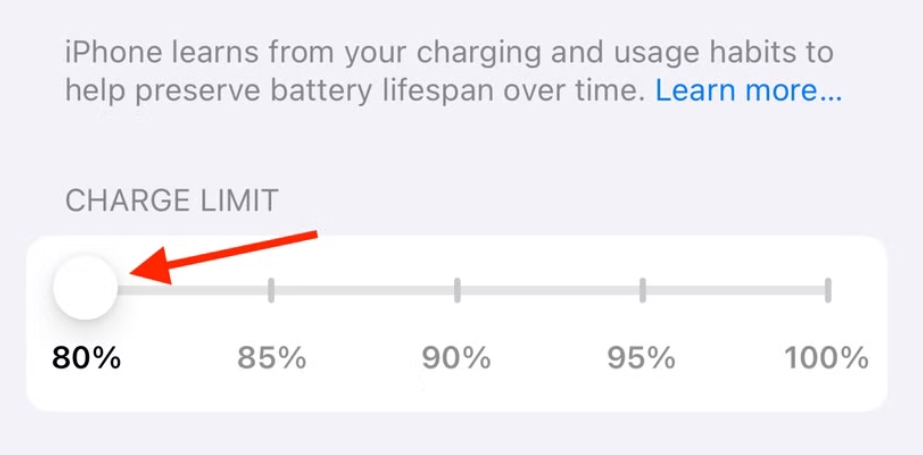یکی از دلایل مهم این که مردم گوشی های خود را تعویض می کنند یا اصطلاحا آپگرید می کنند این است که کاهش عمر باتری و یا مساله اتمام شارژ سریع آن ها را به چالش می اندازد. در این راهنما گویا آی تی یک سری تنظیمات شارژ آیفون را به شما آموزش می دهد تا بتوانید از طریق آن بدون این که بخواهید تغییری در سبک استفاده روزانه تان از گوشی داشته باشید طول عمر باتری را افزایش دهید. رویکرد ما در این آموزش استفاده از تنظیمات اتوماسیون آیفون برای مدیریت شارژ آیفون است.
تنظیمات محدودیت شارژ آیفون برای افزایش طول عمر باتری
اگر از آیفون ۱۵ یا آیفون های جدیدتر استفاده می کنید در بخش تنظیمات باتری گزینه جدیدی می بینید با عنوان Charge Limit که به شما در تنظیمات محدوده شارژ شدن باتری آیفون سرویس هایی ارائه می کند. این گزینه در آیفون های قبل از آیفون ۱۵ وجود ندارد اما در عین حال تنظیمات دیگری نیز وجود دارد که می تواند به شما کمک کند. به هر حال این راهنما را کامل مطالعه کنید.
یکی از ویژگی های عجیب باتری های مدرن این است که وقتی کاملا خالی باشند یا کاملا فول شارژ باشند بیشتر تحت فشار قرار می گیرند. مثلا باتری های لیتیومی وقتی روی محدوده شارژ ۵۰ درصد هستند بهترین عملکرد را دارند و هیچ گونه فشاری روی باتری اعمال نمی کنند. این بدین معنی است که وقتی در حال شارژ باتری لیتیومی هستید هر چه بیشتر به عدد ۱۰۰ نزدیک می شوید فشار بیشتری بر باتری وارد می شود.
قابلیت محدودیت شارژ دقیقا برای همین ارائه شده که شما محدوده ای مشخص کنید که در آن شرایط گوشی شارژ شدن را متوقف کند. به عنوان مثال می توانید این محدوده را روی مقادیر ۸۰٪، ۸۵٪، ۹۰٪، ۹۵٪ یا ۱۰۰٪ تنظیم کنید.
اگر آپشن Charge Limit را روی ۸۰ درصد تنظیم کنید بهترین گزینه را انتخاب کرده اید که بتوانید طول عمر باتری را افزایش دهید و باتری را سالم تر نگه دارید. البته که این گزینه هم برای کسانی که به شارژر در طول روز دسترسی ندارند چالش هایی ایجاد می کند. اما برای زمانی که در منزل هستید این گزینه بهترین انتخاب است.
به منظور استفاده از این قابلیت در آیفون های ۱۵ و جدید تر خود به مسیر Settings > Battery > Charging بروید.
در این جا بخش تنظیماتی Charge Limit را می بینید که می توانید به راحتی با کشیدن انگشت خود به سمت چپ و راست بر روی اسلایدر عدد مورد نظر را مشخص کنید.

وقتی که گزینه دلخواه را تنظیم کردید و گوشی را به شارژر متصل کردید به راحتی می بینید که گوشی شما تا نهایت این عدد انتخابی شارژ شود و نه بیشتر.
نحوه تنظیمات شارژ آیفون تا محدوده ۸۰ درصد برای گوشی های قدیمی تر
اگر از آیفون های قدیمی تر از آیفون ۱۵ استفاده می کنید هم یک روش وجود دارد که به شما کمک می کند پروسه شارژ را به بیش از ۸۰ درصد ادامه ندهید.
برای این کار باید در اپلیکیشن Shortcuts در آیفون خود برنامه ای تعریف کنید که وقتی گوشی را به شارژ می زنید و در حال شارژ کردن آیفون خود هستید همین که عدد مورد نظر به ۸۰ درصد هشدار دریافت کنید تا گوشی را از شارژ خارج کنید.
معمولا کسانی که دارای اپل واچ هستند از این قابلیت بهتر بهره مند می شوند چرا که حتی وقتی از گوشی دور هستید هم می توانید این نوتیفی را روی ساعت اپل خود مشاهده کنید.
برای این منظور اپلیکیشن Shortcuts را باز کنید.
در این برنامه در پایین تب هایی را مشاهده می کنید که باید Automation را پیدا کنید و انتخاب کنید:

با ورود به این تب صفحه ای باز می شود که اگر به بالا و سمت راست آن نگاه کنید یک علامت + را مشاهده می کنید.
روی این گزینه ضربه بزنید:

بدین ترتیب می توانید یک اتوماسیون هشداری برای رسیدن شارژ به ۸۰ درصد را مشخص کنید.
در این جا یک قسمت جستجو وجود دارد. روی این گزینه ضربه بزنید و عبارت Battery را بنویسید.

همانطور که در تصویر بالا مشاهده می کنید عبارت Battery Level را در نتایج جستجو مشاهده می کنید. روی این گزینه ضربه بزنید.
وقتی وارد صفحه مربوط به این گزینه شدید یک اسلایدر را مشاهده می کنید که می توانید عدد دلخواه خود را برای هشدار هنگام شارژ شدن نمایش داده شود. به عنوان مثال بهترین عدد که ۸۰ است را باید انتخاب کنید.

در ادامه وقتی عدد ۸۰ را انتخاب کردید در پایین روی گزینه “Rises Above 80%” لمس کنید تا در حال انتخاب قرار بگیرد. در بخش پایین تر گزینه Run Immediately را انتخاب کنید.
 در آخر از بالا روی گزینه Next ضربه بزنید.
در آخر از بالا روی گزینه Next ضربه بزنید.
بعد از اتمام این کار یک سری پیشنهاد ها در بخش Get Started نمایش داده می شود که باید گزینه Show Notification را انتخاب کنید:

روی گزینه Hello World ضربه بزنید و متنی را که می خواهید هنگام دریافت نوتیفی رسیدن شارژ آیفون به ۸۰ درصد مشاهده کنید را انتخاب کنید.

در نهایت روی Done ضربه بزنید تا این اتوماسیون را تکمیل کنید.

بدین ترتیب مطمین ترین حالت امن شارژ آیفون را در تنظیمات ایجاد کرده اید.
ترافیک دیتا را وقتی در منزل هستید خاموش کنید
وقتی از محدودیت شارژ زیر ۱۰۰ درصد استفاده می کنید (مخصوصا عدد ۸۰) در چنین شرایطی شارژ گوشی شما خیلی زودتر از حالت معمولی تمام می شود. مخصوصا اگر بخواهید از ترافیک داده های موبایل استفاده کنید داستان باز هم چالشی می شود. در اینجا می توانید دوباره از اتوماسیون های تنظیمات شارژ آیفون استفاده کنید و این مساله را حل کنید.
برای چنین شرایطی می توانید اتوماسیونی تعریف کنید که به شما کمک کند که در صورت وجود شبکه وای فای امن و معتبر (مثلا شبکه خانگی وای فای یا در اداره) دسترسی به ترافیک دیتا غیرفعال شود. تنظیمات اتوماسیون آیفون قابلیتی است که کمک می کند کارها را بدون توجه و دخالت خود تنظیم کنید و به طور اتوماتیک اجرا کنید.
برای استفاده از این ویژگی به اپلیکیشن Shortcuts بروید.

در این اپلیکیشن به تب Automation در پایین صفحه بروید.
در بالا و سمت راست روی علامت + ضربه بزنید تا فرآیند ایجاد یک اتوماسیون جدید را شروع کنید.

حالا در قسمت جستجو عبارت Wi-Fi را بنویسید:

بعد از این که جستجو را انجام دادید مثل نتیجه تصویر بالا باید Wi-Fi را ببینید و آن را انتخاب کنید.
گزینه Network Joined را در صفحه جدیدی که باز می شود را انتخاب کنید.

در ادامه روی Choose ضربه بزنید.

در ادامه شبکه خانگی خود را انتخاب کنید:

در ادامه گزینه Run After Connection Interruption را غیرفعال کنید و بعد گزینه Run Immediately را فعال کنید:

در ادمه Next را از بالای صفحه بزنید و در صفحه Get Started گزینه Set Mobile Data را انتخاب کنید:

روی گزینه On ضربه بزنید و به حالت off آن را تنظیم کنید.

در نهایت روی Done ضربه بزنید تا این اتوماسیون هم به راحتی تکمیل شود و به مرحله اجرا گذاشته شود.
این فرآیند را با استفاده از “Network Left” و “Turn Mobile Data On” تکرار کنید تا یک اتوماسیون جدید ایجاد کنید که داده های تلفن همراه را هنگام خروج از شبکه خانگی خود روشن می کند.
Optimized Charging را فعال کنید
تمامی تکنیک ها و تنظیمات شارژ آیفون که در بالا آموزش دادیم برای زمانی مناسب است که در منزل یا اداره هستید و به پریز برق دسترسی دارید. تصور کنید که حتی پاوربانک هم در دسترس تان نباشد! در چنین شرایطی باید چکار کنید؟
در چنین شرایطی باید محدودیت شارژ را روی ۱۰۰ درصد تنظیم کنید و بعد گوشی را هم فول شارژ کنید و از منزل خارج شوید.
از طرفی می دانیم که اگر گوشی را ۱۰۰ درصد شارژ کنیم برای باتری مشکل بوجود می آید بنابراین لازم است که قبل از این که گوشی را به شارژ بزنیم گزینه Optimized Charging را فعال کنیم.
بهینهسازی شارژ Optimized Charging قابلیتی است که سیستم خود آموزشی دارد! بدین معنی که به مرور نحوه سبک شارژ شدن گوشی شما را یاد می گیرد. مثلا اگر وضعیت بدین گونه بوده که شما شب گوشی را به شارژ می زنید و صبح بعد از برخاستن از خواب گوشی را فعال می کنید این قابلیت Optimized Charging یاد می گیرد که شما معمولا ساعت ۷ صبح باید گوشی را شارژ شده تحویل بگیرید. در چنین شرایطی وقتی Optimized Charging فعال باشد گوشی خود را با خیال راحت به شارژ بزنید تا این قابلیت گوشی را در هر زمان از شب تا ۸۰ درصد شارژ کند و ۲۰ درصد باقی مانده را به گونه ای تنیظیم کند که تا ساعت ۷ صبح گوشی فول شارژ شده باشد.
اگر آیفون ۱۵ یا مدل های جدیدتر دارید به بخش Settings > Battery > Charging بروید.
در اینجا Optimized Charging را فعال کنید.

در این حالت تنها آپشنی که فعال می شود گزینه ۱۰۰ درصد است.
اگر آیفون های قدیمی تر از آیفون ۱۵ دارید به مسیر Settings > Battery > Battery Health & Charging بروید و از آنجا Optimized Battery Charging را فعال کنید. (تصویر بالا مربوط به تنظیمات بهینه سازی باتری برای گوشی های قدیمی تر است).
بیشتر بخوانید: نحوه کار کردن با دکمه کنترل دوربین در آیفون ۱۶
تنظیمات اتوماسیون آیفون و قابلیت Low Power Mode
وقتی بیرون از منزل هستید باید نهایت ترفندها را بکار بگیرید تا گوشی تان خاموش نشود. برای این منظور می توانید از قابلیت Low Power Mode استفاده کنید و با فعال کردن آن تنظیمات شارژ آیفون را به حالتی ببرید که وقتی گوشی به شارژ ۲۰ درصد رسید تمام بهینه سازی ها روی گوشی انجام شود تا بتواند بیشترین تایم ممکن روشن بماند و باتری در کمترین حالت مصرف قرار بگیرد.
برای این کار هم لازم است که از یک اتوماسیون استفاده کنید و ترجیحا خوب است که آن را روی ۵۰ درصد فعال کنید.
برای این کار دوباره اپلیکیشن Shortcuts را باز کنید.

تب Automation را انتخاب کنید.

در بالای صفحه روی علامت + ضربه بزنید و در قسمت جستجو گزینه Battery را بنویسید و از نتایج جستجو گزینه Battery Level را انتخاب کنید.

برای این اتوماسیون عبارت ۵۰ درصد را انتخاب کنید و در نهایت Run Immediately را انتخاب کنید. (دقت کنید که گزینه Falls Below 50% را هم انتخاب کرده باشید)

در ادامه Next را بزنید و از بخش Get Started گزینه Set Low Power Mode را انتخاب کنید.

در اینجا مطمین شوید که اکشن مورد نظر روی Turn Low Power Mode On تنظیم شده است.

در نهایت Done را بزنید تا ذخیره سازی انجام شود.
نحوه غیرفعال کردن اتوماسیون ها در آیفون
وقتی که قصد دارید به هر دلیلی اتوماسیون را غیر فعال کنید کافی است به اپلیکیشن شورتکد ها بروید و از آن جا Automation را انتخاب کنید.

در این تب لیست Automation ها را می بینید. اتوماسیون مربوطه را انتخاب کنید و گزینه Don’t Run را انتخاب کنید:

در شرایط دلخواه اگر دوباره بخواهید این اتوماسیون را فعال کنید دوباره به همین مسیر بیایید و گزینه Run Immediately را انتخاب کنید.
منبع کمکی: HTG
source